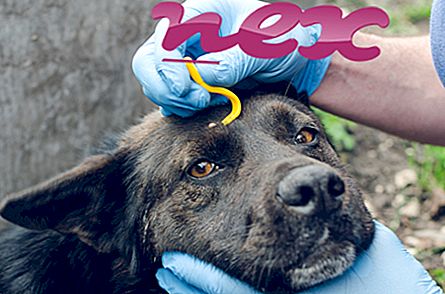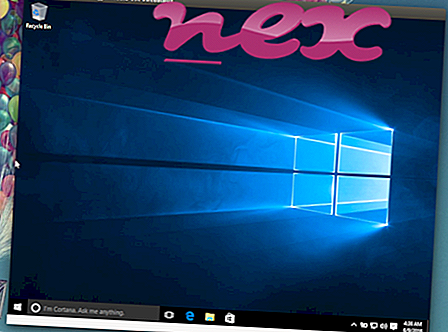Quá trình được gọi là Mouse Suite (phiên bản 98 Daemon) thuộc về phần mềm MouseSuite (phiên bản 98) hoặc Lenovo Mouse Suite hoặc Rocketfish (phiên bản 2.4GHz Ergo Laser Mouse) của Primax Electronics (www.primax.com.tw) hoặc TPMX Electronics.
Mô tả: Ico.exe không cần thiết cho HĐH Windows và gây ra tương đối ít vấn đề. Ico.exe nằm trong thư mục C: \ Windows \ System32. Kích thước tệp đã biết trên Windows 10/8/7 / XP là 49.152 byte (52% của tất cả các lần xuất hiện), 57.344 byte và 6 biến thể khác.
Ico.exe không phải là tệp lõi của Windows. Chương trình này là không nhìn thấy được. Ứng dụng khởi động khi Windows khởi động (xem Khóa sổ đăng ký: MÁY \ Chạy). Tệp ico.exe là một tệp không xác định trong thư mục Windows. Do đó, đánh giá an ninh kỹ thuật là 52% nguy hiểm ; tuy nhiên bạn cũng nên đọc đánh giá của người dùng.
Nếu ico.exe nằm trong thư mục con của "C: \ Chương trình tệp", xếp hạng bảo mật là 47% nguy hiểm . Kích thước tệp là 69.632 byte (40% của tất cả các lần xuất hiện), 87.040 byte và 4 biến thể khác. Chương trình này là không nhìn thấy được. Chương trình được tải trong quá trình khởi động Windows (xem Khóa sổ đăng ký: Machine \ Run). Nó không phải là một tập tin lõi Windows.
Gỡ cài đặt biến thể này: Nếu bạn gặp bất kỳ vấn đề nào với ico.exe, bạn cũng có thể truy cập trang web www.primax.com.tw, cập nhật chương trình lên phiên bản mới nhất hoặc gỡ cài đặt chương trình bằng Bảng điều khiển ⇒ Gỡ cài đặt chương trình ⇒ Mouse Suite .Thông tin bên ngoài từ Paul Collins:
- "ICO" không bắt buộc phải chạy khi khởi động. Tìm thấy trên máy tính xách tay Sony Vaio và dường như có liên quan đến Mouse Suite 98 Daemon theo các thuộc tính. Xuất hiện để gây ra hành vi trong đó máy tính để bàn đột nhiên bật lại khi chơi các trò chơi liên quan đến DirectX
Quan trọng: Một số phần mềm độc hại ngụy trang thành ico.exe, đặc biệt khi không nằm trong thư mục C: \ Windows \ System32. Do đó, bạn nên kiểm tra quy trình ico.exe trên PC để xem nó có phải là mối đe dọa không. Chúng tôi khuyên bạn nên Trình quản lý tác vụ bảo mật để xác minh bảo mật máy tính của bạn. Đây là một trong những lựa chọn tải xuống hàng đầu của The Washington Post và PC World .
Một máy tính sạch sẽ và gọn gàng là yêu cầu chính để tránh các vấn đề với ico. Điều này có nghĩa là chạy quét phần mềm độc hại, dọn dẹp ổ cứng của bạn bằng 1 Cleanmgr và 2 sfc / scannow, 3 chương trình gỡ cài đặt mà bạn không còn cần nữa, kiểm tra các chương trình Tự động khởi động (sử dụng 4 msconfig) và bật Cập nhật tự động 5 của Windows. Luôn nhớ thực hiện sao lưu định kỳ hoặc ít nhất là để đặt điểm khôi phục.
Nếu bạn gặp sự cố thực tế, hãy thử nhớ lại điều cuối cùng bạn đã làm hoặc điều cuối cùng bạn đã cài đặt trước khi sự cố xuất hiện lần đầu tiên. Sử dụng lệnh 6 resmon để xác định các quy trình gây ra sự cố của bạn. Ngay cả đối với các sự cố nghiêm trọng, thay vì cài đặt lại Windows, bạn vẫn nên sửa chữa cài đặt của mình hoặc, đối với Windows 8 và các phiên bản mới hơn, thực hiện lệnh 7 DISM.exe / Trực tuyến / Cleanup-image / Restorehealth. Điều này cho phép bạn sửa chữa hệ điều hành mà không mất dữ liệu.
Để giúp bạn phân tích quy trình ico.exe trên máy tính của mình, các chương trình sau đã được chứng minh là hữu ích: Trình quản lý tác vụ bảo mật hiển thị tất cả các tác vụ Windows đang chạy, bao gồm các quy trình ẩn được nhúng, như theo dõi bàn phím và trình duyệt hoặc Tự động khởi động. Xếp hạng rủi ro bảo mật duy nhất cho thấy khả năng quá trình là phần mềm gián điệp, phần mềm độc hại hoặc Trojan tiềm năng. B Malwarebytes Anti-Malware phát hiện và loại bỏ phần mềm gián điệp đang ngủ, phần mềm quảng cáo, Trojans, keylogger, phần mềm độc hại và trình theo dõi khỏi ổ cứng của bạn.
Tập tin liên quan:
whook.dll mbamtray.exe Utility.exe ico.exe msneshellx.dll npf.sys mhotkey.exe pwrisovm.exe cmd.exe ccd.exe acrord32.exe